遇到一些特殊的格式转换需求,我们应该训练自己的思路首先想到 Power Query。
至于如何实现,有些问题还是挺难的,比如一个多行多列的三维表,如何转换成二维表?
案例:很难描述,总之就是将下图 1 转换成下图 2 那样。


1. 选中数据表的任意单元格 --> 选择菜单栏的“数据”-->“从表格”

2. 在弹出的对话框中点击“确定”。

表格已经上传至 Power Query。

3. 点击“月份”左边的格式按钮 --> 在弹出的菜单中选择“文本”

4. 在弹出的对话框中点击“替换当前转换”按钮。


5. 选中“指标”和“实际”列 --> 选中菜单栏的“转换”-->“逆透视列”


6. 选中“月份”和“属性”列 --> 选择菜单栏的“转换”-->“合并列”

7. 在弹出的对话框中点击“确定”按钮。
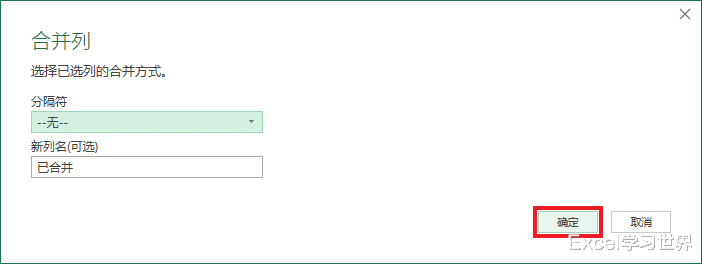

8. 选中“已合并”列 --> 选择菜单栏的“转换”-->“透视列”

9. 在弹出的对话框的下拉菜单中选择“值”--> 点开“高级选项”--> 在下拉菜单中选择“不要聚合”--> 点击“确定”


10. 选择菜单栏的“主页”-->“关闭并上载”-->“关闭并上载至”

11. 在弹出的对话框中选择“表”--> 选择“现有工作表”及所需上传至的位置 --> 点击“加载”

右侧的绿色表格就是想要的样子。

